Tento tutoriál Minecraft vysvětluje, jak používat jmenovku se snímky obrazovky a pokyny krok za krokem.
v Minecraftu můžete dát davu jméno se jmenovkou, ale nejprve musíte použít kovadlinu pro přidání názvu do jmenovky. Pojďme prozkoumat, jak to udělat ve hře.,
Potřebné Materiály Použít Jméno, Tag
V Minecraft, to jsou materiály, které potřebujete používat jméno tag:
postup Použití Name Tagu
Místo Kovadliny
Jakmile budete mít požadované materiály, přidat kovadlině, aby vaše hotbar tak, že to je položka, která můžete použít.
dále umístěte ukazatel (znaménko plus) na blok, kam chcete kovadlinu umístit. Měli byste vidět, jak se blok zvýrazní v okně hry.,
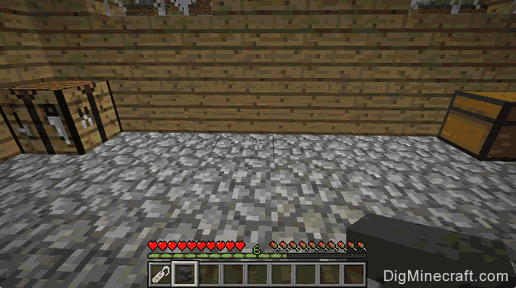
ovládání hry, aby se místo kovadliny závisí na verzi Minecraft:
- Pro Java Edition (PC/Mac), a klikněte na blok.
- pro Pocket Edition (PE), klepnete na blok.
- pro Xbox 360 a Xbox One stiskněte tlačítko LT na ovladači Xbox.
- pro PS3 a PS4 stiskněte tlačítko L2 na ovladači PS.
- pro Wii U stiskněte tlačítko ZL na gamepadu.
- pro Nintendo Switch stiskněte tlačítko ZL na ovladači.
- pro Windows 10 Edition klikněte pravým tlačítkem myši na blok.,
- pro Education Edition klikněte pravým tlačítkem myši na blok.
použijte kovadlinu
k použití kovadliny, musíte stát před ní.
K ovládání hry používat anvil závisí na verzi Minecraft:
- Pro Java Edition (PC/Mac), klikněte pravým tlačítkem myši na kovadlinu.
- pro Pocket Edition (PE), klepnete na kovadlinu.
- pro Xbox 360 a Xbox One stiskněte tlačítko LT na ovladači Xbox.
- pro PS3 a PS4 stiskněte tlačítko L2 na ovladači PS.
- pro Wii U stiskněte tlačítko ZL na gamepadu.,
- pro Nintendo Switch stiskněte tlačítko ZL na ovladači.
- pro Windows 10 Edition klikněte pravým tlačítkem myši na kovadlinu.
- pro Education Edition klikněte pravým tlačítkem myši na kovadlinu.
nyní je vaše kovadlina otevřená a můžete vidět nabídku oprav & Název.
přidejte název do jmenovky
Dále musíte do jmenovky přidat název. Chcete-li to provést, začněte přesunutím jmenovky do prvního slotu. Poté klikněte na hnědé pole, kde se říká „jmenovka“, abyste mohli přidat jméno.,
stisknutím klávesy Delete odstraníte slova“ jmenovka “ a poté zadejte název, který chcete zavolat mob. V tomto příkladu jsme zadali Název Daisy. To je to, co chceme nazvat naší krávou ve hře.
ve třetím slotu uvidíte jmenovku, která má název Daisy. Změna jmenovky bude stát 1 úroveň zkušeností.
přesuňte jmenovku do inventáře
nyní přesuňte jmenovku ze třetího slotu do inventáře hotbar.,
úroveň zkušeností 1 bude odečtena z vašeho panelu zkušeností.
vložte jmenovku na Mob
Nyní, když jste dokončili jmenovku, musíte ji umístit na svůj dav. V tomto příkladu ji chceme použít na naší krávě. Postavte se před krávu s jmenovkou vybranou v horké liště.
K ovládání hry používat název značky, závisí na verzi Minecraft:
- Pro Java Edition (PC/Mac), klikněte pravým tlačítkem myši na krávy.
- pro Pocket Edition (PE), klepnete na krávu.,
- pro Xbox 360 a Xbox One stiskněte tlačítko LT na ovladači Xbox.
- pro PS3 a PS4 stiskněte tlačítko L2 na ovladači PS.
- pro Wii U stiskněte tlačítko ZL na gamepadu.
- pro Nintendo Switch stiskněte tlačítko ZL na ovladači.
- pro Windows 10 Edition klikněte pravým tlačítkem myši na krávu.
- pro Education Edition klikněte pravým tlačítkem myši na krávu.
Nyní, když přesunete ukazatel na krávu, měli byste vidět vlastní název Daisy se objeví nad hlavou krávy. Vaše kráva se oficiálně jmenuje Daisy!!,
Gratulujeme, právě jste se naučili používat jmenovku v Minecraft.


